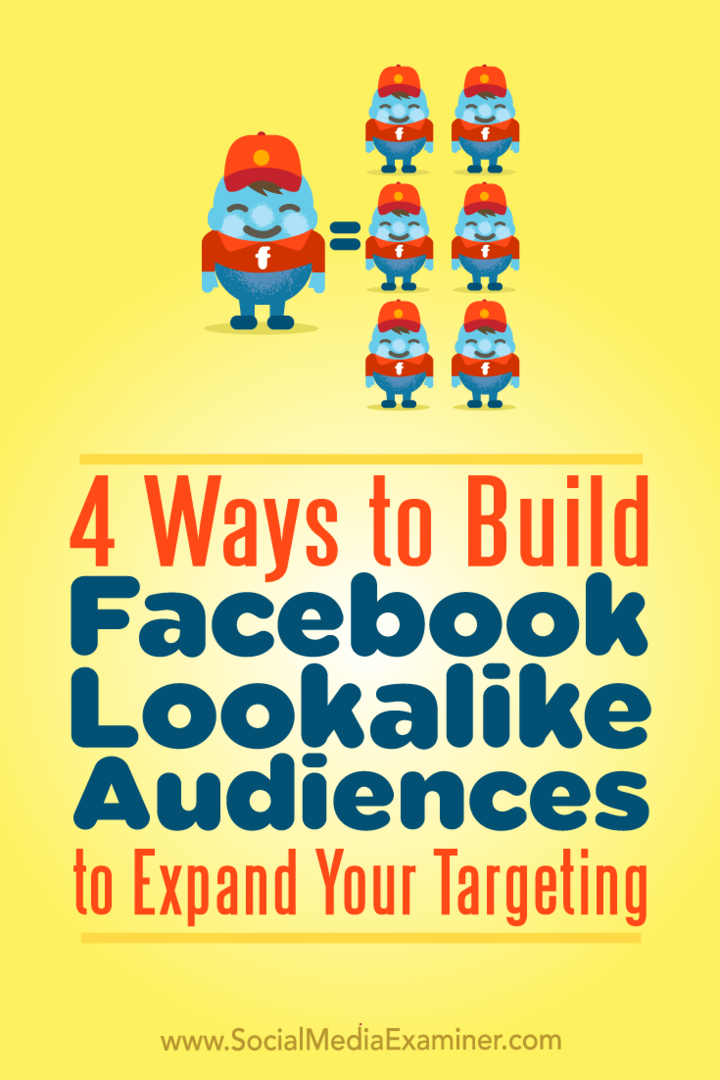4 façons de créer des audiences similaires à Facebook pour élargir votre ciblage: Social Media Examiner
Annonces Facebook Facebook / / September 25, 2020
 Voulez-vous toucher plus de consommateurs avec vos publicités Facebook?
Voulez-vous toucher plus de consommateurs avec vos publicités Facebook?
Vous recherchez des moyens créatifs d'atteindre plus de personnes comme vos clients idéaux?
Les audiences similaires vous permettent de créer de nouvelles audiences en utilisant une audience source établie, telle que les personnes qui ont visionné votre vidéo ou qui ont déjà acheté chez vous.
Dans cet article, vous allez Découvrez comment utiliser les audiences similaires de Facebook pour adapter avec succès votre ciblage publicitaire.
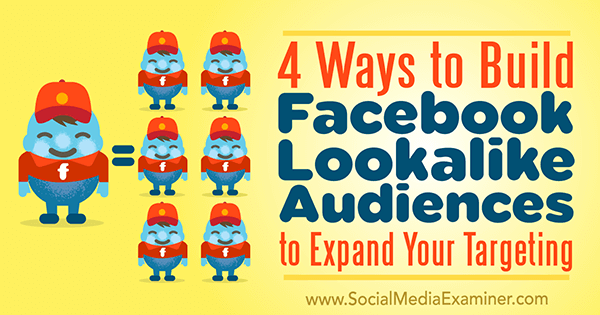
Que sont les audiences similaires à Facebook?
Les audiences similaires à Facebook sont une option de ciblage avancée qui va au-delà des fonctionnalités de ciblage démographique et d'intérêt de base. Ils sont actuellement les plus efficaces Ciblage Facebook outil pour trouver votre client idéal.
Au cœur de toutes les audiences similaires se trouve une audience source sur laquelle vous créez une audience similaire. Facebook prend tous les points de données de votre audience source et trouve de nouvelles personnes similaires en utilisant un échantillon de pourcentage défini (que vous spécifiez) de la population dans le pays de votre choix.
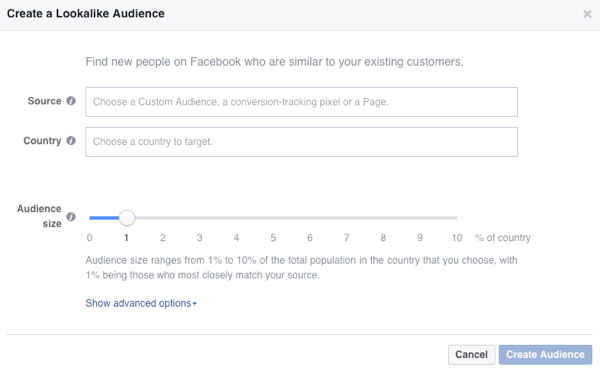
Contrairement au ciblage par centres d'intérêt, les audiences similaires vous permettent de créer l'audience source, vous donnant plus de contrôle. En conséquence, vous vous retrouvez avec des audiences de meilleure qualité car vous pouvez trouver de nouvelles audiences presque identiques à vos auditoires existants.
Les audiences similaires sont mieux utilisées pour ciblez de nouvelles audiences froides en haut de votre entonnoir de vente. Par exemple, vous pouvez lancer des campagnes de contenu haut de gamme auprès de toutes les audiences similaires que vous créez. Cela commencerait à les réchauffer lorsque vous les emporterez du haut de l'entonnoir vers le bas.
Voyons maintenant comment créer quatre types d'audiences similaires.
# 1: Créez une audience similaire à une vidéo
Les utilisateurs de Facebook regardent 100 millions d'heures de vidéo sur la plate-forme chaque jour, il n'est donc pas surprenant que la vidéo soit le contenu le plus performant de Facebook.
La vidéo vous permet de renforcer rapidement la reconnaissance de votre marque et la confiance avec votre public cible. Si vous exécutez une stratégie de contenu vidéo et que vous souhaitez étendre vos campagnes pour toucher plus de personnes, les audiences similaires vous permettent trouver de nouvelles personnes en fonction de celles qui ont déjà regardévos vidéos.
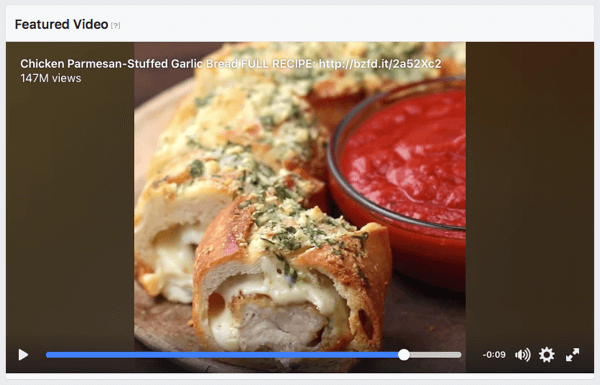
Avant de pouvoir créer une audience similaire à une vidéo, vous devez d'abord créer une audience vidéo personnalisée, qui sera l'audience source du sosie.
Créer une audience vidéo personnalisée
Les audiences vidéo personnalisées vous permettent de segmenter vos spectateurs en fonction des vidéos qu'ils ont regardées et de leur niveau d'engagement.
Pour créer une audience vidéo personnalisée, Ouvrez votre Gestionnaire de publicités Facebook et accédez au Tableau de bord des audiences. Pour faire ça, cliquez sur le bouton de menu et cliquez sur Tous les outils.
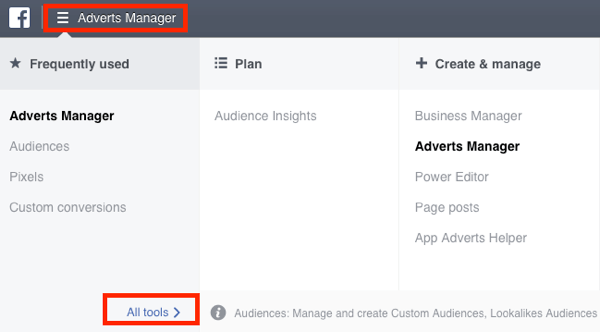
Sous Actifs, cliquez sur Audiences.
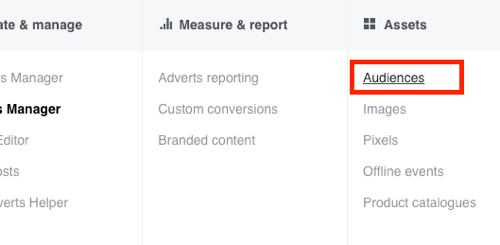
Suivant cliquez sur Créer une audience et sélectionnez Audience personnalisée dans le menu déroulant.
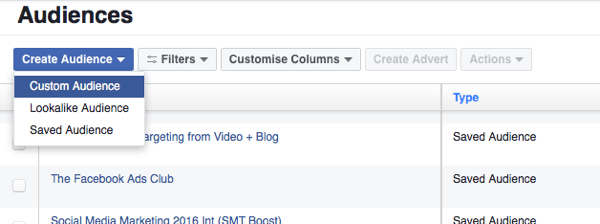
Dans la fenêtre contextuelle qui s'affiche, vous verrez quatre options d'audience personnalisées. Sélectionnez Engagement sur Facebook.

Suivant sélectionnez Vidéo.
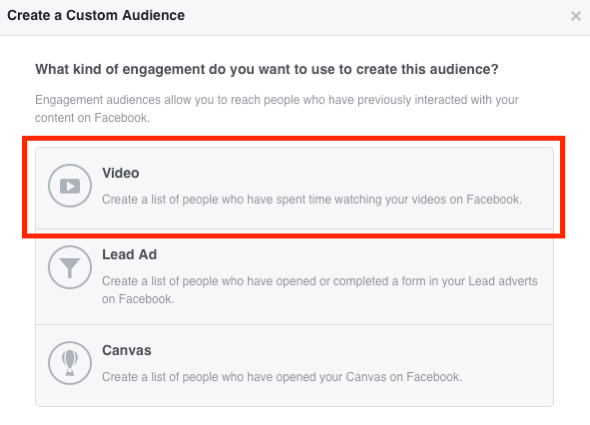
Vous verrez la boîte dans laquelle vous créez votre audience vidéo personnalisée. Sélectionnez vos critères d'engagement dans la liste déroulante Engagement et choisissez les vidéos à partir desquelles vous souhaitez construire votre audience.
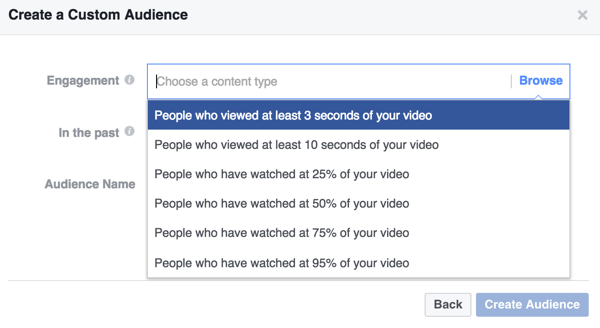
Définir la période, donnez un nom à votre public, et cliquez sur Créer une audience.
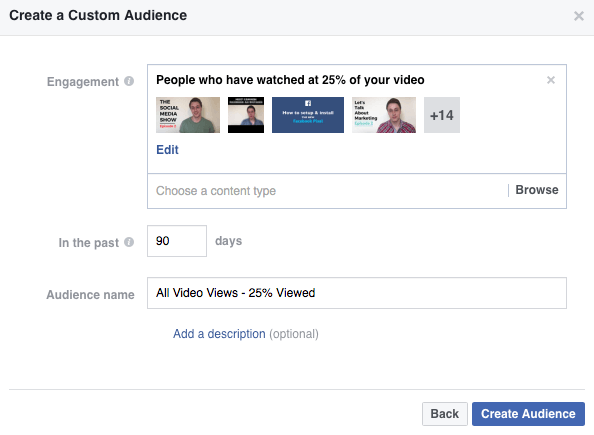
Vous pouvez créer une audience pour toutes les vues vidéo à tous les niveaux d'engagement: 3 secondes, 10 secondes, 25%, 50%, 75% et 95%. Pour créer chacun d'eux, répétez le processus décrit ci-dessus pour les différentes options d'engagement.
Créer une audience similaire à une vidéo
Vous êtes maintenant prêt à créer une audience similaire à votre vidéo. Accédez au tableau de bord Audiences dans votre gestionnaire de publicités, comme vous l'avez fait lorsque vous avez créé l'audience vidéo personnalisée. Puis cliquez sur Créer une audience et sélectionnez Audience similaire dans le menu déroulant.
Dans la zone Créer une audience similaire, vous verrez trois champs: Source, Pays et Taille de l'audience. Pour la source, sélectionnez l'audience vidéo personnalisée que vous avez créée à l'étape précédente.
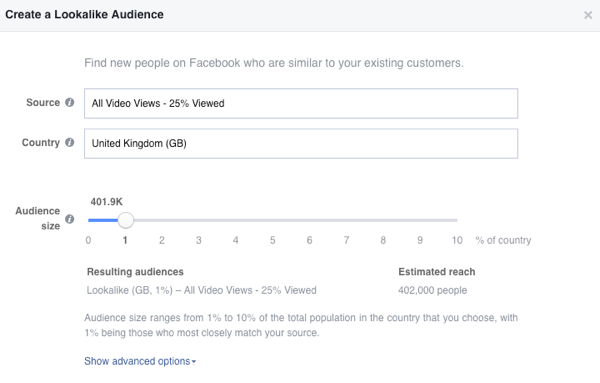
Suivant choisis ton pays. Il s'agit généralement du pays dans lequel se trouve la majorité de votre audience source. Par exemple, si vous travaillez principalement avec des entreprises basées au Royaume-Uni, toute audience similaire que vous créez sera au Royaume-Uni.
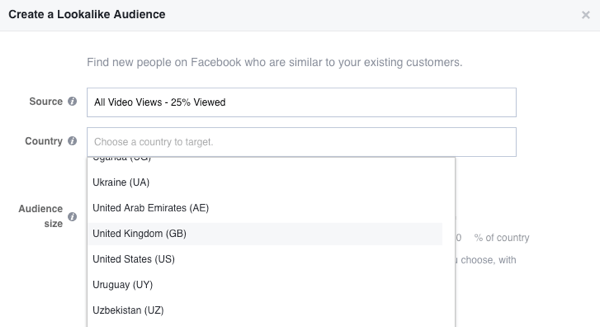
Finalement, sélectionnez la taille de votre audience. Les tailles d'audience vont de 1% à 10% de la population totale du pays que vous choisissez, 1% étant ceux qui correspondent le plus à votre source. Vous voudrez peut-être commencer à 1% et augmenter la taille de l'audience lorsque vous souhaitez mettre à l'échelle des campagnes pour toucher plus de gens.
Lorsque vous avez terminé, cliquez sur Créer une audience. Vous recevrez une notification lorsque votre audience similaire sera prête à être utilisée, ce qui peut prendre jusqu'à 30 minutes.
# 2: Configurer des audiences similaires à la liste de diffusion
Les audiences similaires basées sur les e-mails donnent souvent les meilleurs résultats. Pourquoi? Parce que vous pouvez prends ton existant liste de clients et utilisez cela comme source pour votre audience similaire, essentiellement le clonage de votre clientèle.
Comme pour les audiences similaires aux vidéos, vous aurez d'abord besoin d'une audience de messagerie personnalisée de vos abonnés / clients avant de pouvoir créer une audience similaire basée sur les e-mails.
Créer une audience de messagerie personnalisée
Accédez au tableau de bord Audiences, cliquez sur Créer une audience, et sélectionnez Audience personnalisée dans le menu déroulant. Dans la première boîte pop-up, sélectionnez Fichier client.
Suivez une formation sur le marketing YouTube - en ligne!

Vous souhaitez améliorer votre engagement et vos ventes avec YouTube? Rejoignez ensuite le plus grand et le meilleur rassemblement d'experts en marketing YouTube pour partager leurs stratégies éprouvées. Vous recevrez des instructions en direct étape par étape axées sur Stratégie YouTube, création de vidéos et publicités YouTube. Devenez le héros du marketing YouTube pour votre entreprise et vos clients en mettant en œuvre des stratégies qui obtiennent des résultats éprouvés. Il s'agit d'un événement de formation en ligne en direct organisé par vos amis de Social Media Examiner.
CLIQUEZ ICI POUR PLUS DE DÉTAILS - LA VENTE PREND FIN LE 22 SEPTEMBRE!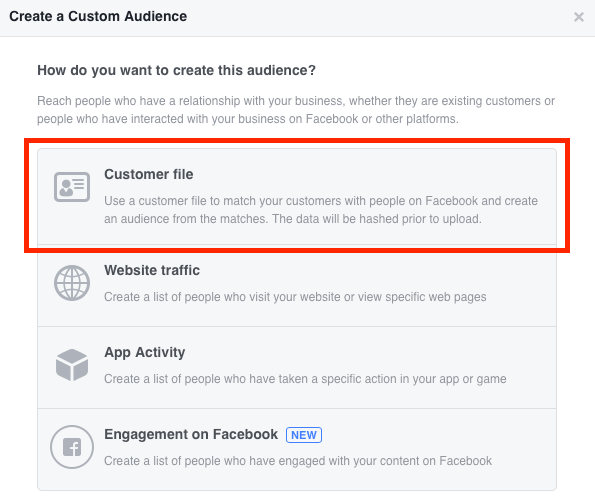
Vous avez deux options pour ajouter vos données de messagerie: télécharger vos données sous forme de fichier / copier et coller les données, ou les importer depuis MailChimp. Si vous importez votre liste de diffusion, cliquez sur Choisir un fichier ou Copier et coller les données.
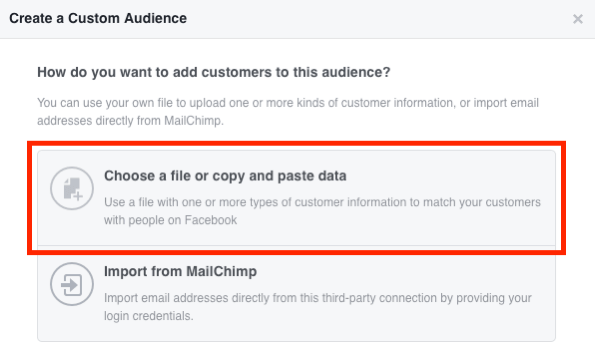
Suivant télécharger la liste de diffusion (qui est un fichier CSV dans l'exemple).
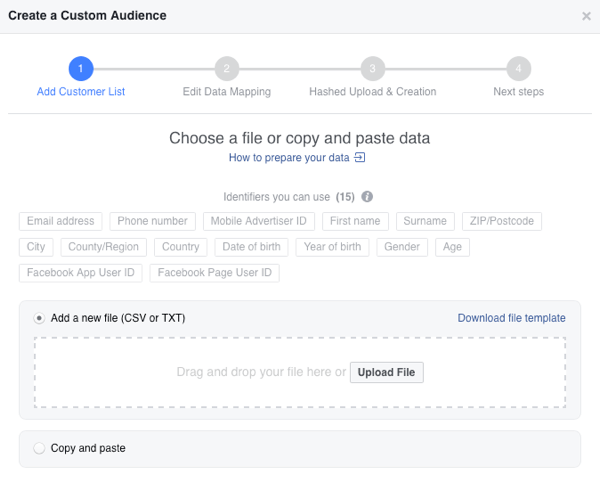
Puis mappez vos identifiants. Plus vous utilisez d'identifiants, meilleur est le taux de correspondance que vous verrez. Dans l'exemple, nous utiliserons le prénom, le nom et, bien sûr, l'adresse e-mail.
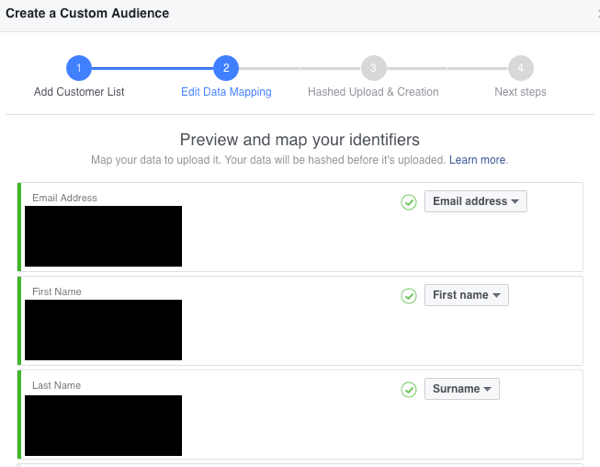
Après Vous cliquez sur Télécharger et créer, vous verrez une barre de progression et le nombre de lignes de données importées avec succès.
Maintenant sous Prochaines étapes, cliquez sur Créer une audience similaire.
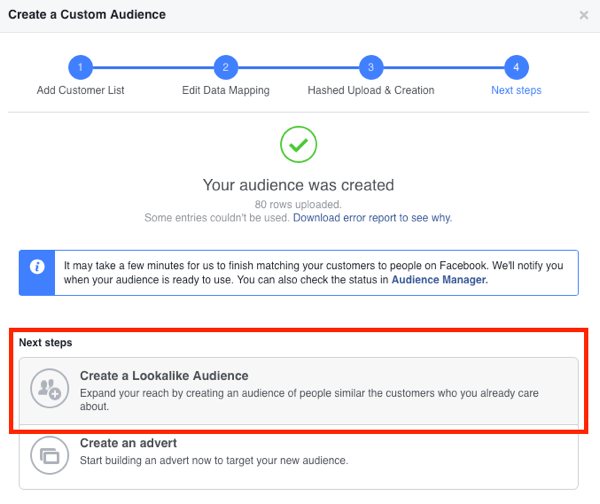
Créez une audience similaire aux e-mails
Dans la boîte de dialogue Créer une audience similaire qui s'ouvre, vous verrez votre audience de messagerie personnalisée dans le champ Source.
Sélectionnez votre pays cible (d'où provient la majorité de votre liste de diffusion) et choisissez la taille de l'audience. Pensez à commencer avec une audience similaire à 1% et à évoluer à partir de là. Puis cliquez sur Créer une audience.
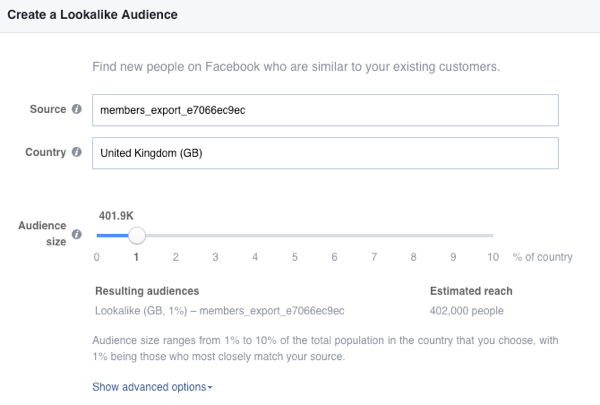
# 3: Créez des audiences similaires aux conversions
Les audiences similaires aux conversions vous permettent de trouver de nouvelles audiences cibles à l'aide d'une audience personnalisée de sites Web composée de personnes ayant terminé un événement de conversion spécifique.
Par exemple, si vous êtes une entreprise de commerce électronique qui utilise un code de réduction aimant en plomb, créer une audience personnalisée de sites Web de personnes qui ont déclenché une action d'événement principal en optant pour le code de réduction. Ensuite, utilisez ce public comme source pour votre audience similaire.
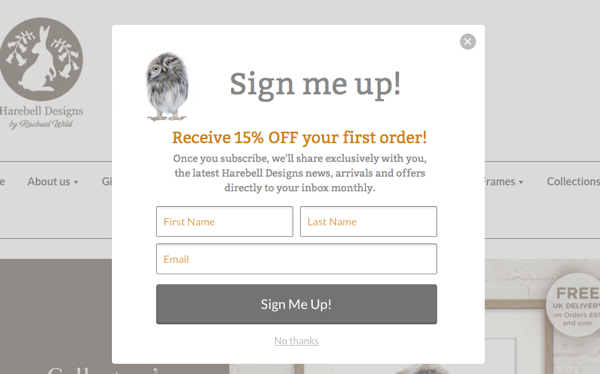
Avant de pouvoir créer l'audience source pour votre audience similaire à la conversion, assurez-vous que vous avez configuré et suivi des conversions installé.
Comme pour les audiences similaires aux vidéos et aux e-mails, vous devez créer d'abord l'audience source. Ce sera une audience personnalisée de site Web de personnes qui ont terminé une action d'événement spécifique.
Créer une audience personnalisée de site Web pour les conversions
Dans le tableau de bord Audiences de votre Facebook Ads Manager, cliquez sur Créer une audience et sélectionnez Audience personnalisée dans le menu déroulant. Dans la boîte pop-up, sélectionnez Trafic du site Web.
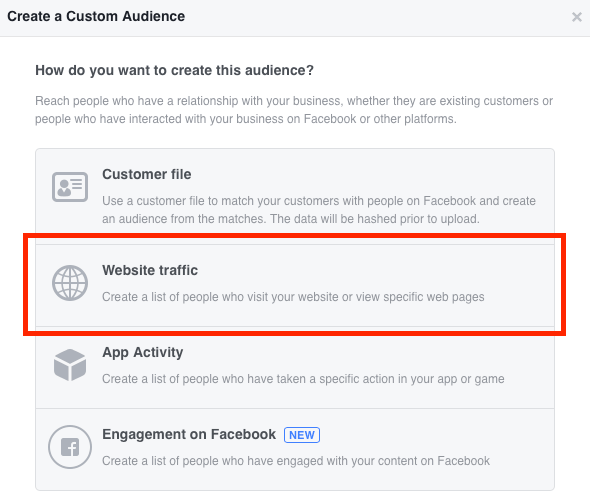
Dans le menu déroulant Trafic du site Web, sélectionnez Combinaison personnalisée.
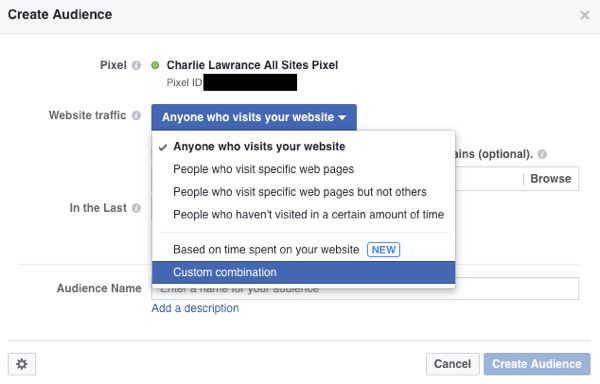
Cliquez sur le menu déroulant URL et sélectionner un événement.
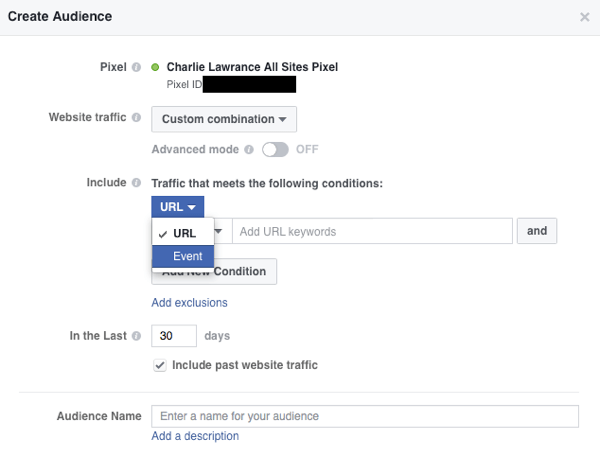
Choisissez l'événement à partir duquel vous souhaitez créer l'audience (Lead, par exemple). Vous verrez une liste des actions d'événement que vous suivez actuellement à l'aide du pixel Facebook.

Dans le champ appelé In the Last, entrez le paramètre de temps pendant combien de temps les gens resteront dans votre audience une fois qu'ils ont terminé l'action spécifique. Par exemple, vous pouvez choisir entre 120 et 180 jours pour avoir le maximum de personnes dans votre audience.
Finalement, assurez-vous que la case Inclure le trafic du site Web antérieur est cochée, donnez un nom à votre public, et cliquez sur Créer une audience.
Créer une audience similaire à la conversion
Maintenant accédez au tableau de bord Audiences, cliquez sur Créer une audience, et sélectionnez Audience similaire dans le menu déroulant.
Dans la zone Créer une audience similaire, choisissez l'audience personnalisée de votre site Web dans la liste déroulante Source.
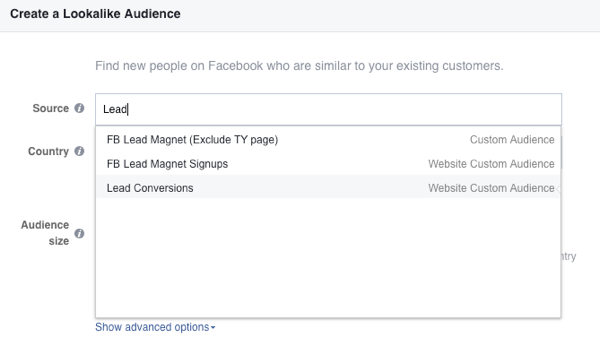
Puis sélectionnez votre pays et choisissez la taille de l'audience (1% est un bon point de départ).
Finalement, cliquez sur Créer une audience et attendez que Facebook construise votre audience similaire. Une fois qu'il sera prêt à être utilisé, vous recevrez une notification qui apparaîtra dans votre tableau de bord Audiences.
# 4: Construire une page aime les audiences similaires
Les audiences similaires pour les likes de page sont les plus faciles à configurer car vous les créez à partir des fans de votre page Facebook. Si vous avez un grand nombre de fans Facebook qui interagissez avec vos publications organiques, une page aime le public similaire est un excellent moyen de trouver de nouveaux publics cibles similaires.
Contrairement aux trois audiences similaires ci-dessus, vous n'avez pas besoin de créer une audience personnalisée pour votre audience source.
Dans le tableau de bord Audiences de Facebook Ads Manager, cliquez sur Créer une audience et sélectionnez Audience similaire. Dans la zone Créer une audience similaire, sélectionnez le nom de votre page dans la liste déroulante Source.
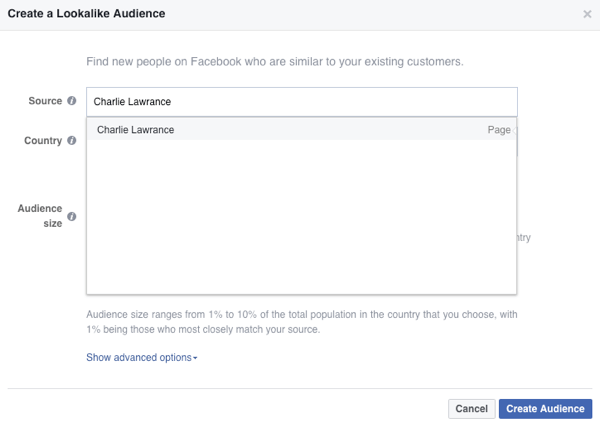
Puis choisissez votre pays cible et sélectionnez la taille de votre audience.
Pointe: Avec toutes les audiences similaires, plus l'audience source est grande, meilleure sera la qualité de l'audience ressemblante (car il y a plus de points de données à utiliser). Une règle générale pour créer des audiences similaires est que l'audience source doit comprendre au moins 1 000 personnes.
Conclusion
L'un des avantages de l'utilisation d'audiences similaires est la possibilité de faire évoluer vos campagnes rapidement et facilement. Parce que vous créez des audiences similaires basées sur un échantillon de pourcentage de personnes dans votre pays cible (de 1% à 10%), vous pouvez commencer avec un 1% étroitement défini, et à mesure que vous atteignez une fréquence d'annonce plus élevée, présentez l'audience de 2% et bientôt.
Comparez cette approche avec le ciblage par centres d'intérêt, qui est plus aléatoire lorsque vous devez créer de nouvelles audiences à partir de différents intérêts connexes.
Qu'est-ce que tu penses? Utilisez-vous des audiences similaires à Facebook pour vos publicités Facebook? Veuillez partager vos réflexions dans les commentaires ci-dessous.